Pr设置滚动字幕
第一步:执行“文件”“新建”“旧版标题”命令,弹出“新建字幕”对话框,保持默认设置,单击“确定”按钮
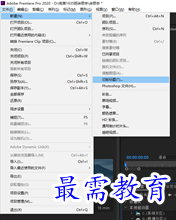
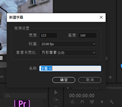
第二步:进入“字幕”面板,在工具栏“文字工具”被选中的情况下,在工作区域输入文本
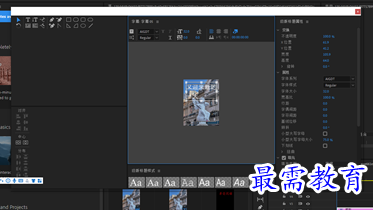
第三步:选中文字对象,在右侧“旧版标题属性”面板中设置字体、行距和填充颜色等参数,并将文字摆放至合适位置
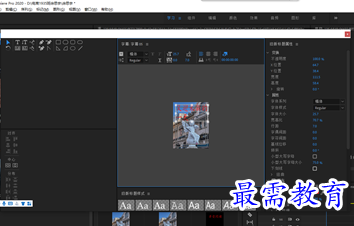
第四步:单击“字幕”面板上方“滚动/游动选项”按钮,弹出“滚动/游动选项”对话框,将“字幕类型”设置为“滚动”,勾选“开始于屏幕外”复选框,在“过卷”下的文本框输入数值125,单击“确定”按钮,完成设置
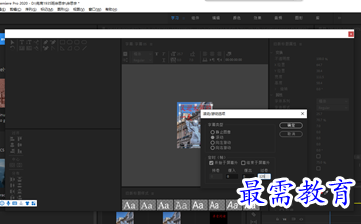
第五步:关闭“字幕”面板,将“项目”面板中“字幕”素材拖拽添加至时间轴面板V2视频轨道中
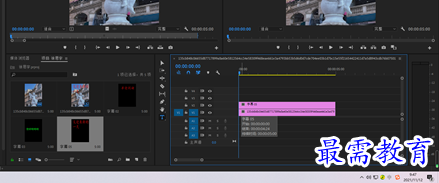
第六步:在时间轴面板中右击“字幕”素材,在弹出的快捷菜单中选择“速度/持续时间”选项,弹出“剪辑速度/持续时间”对话框,修改“持续时间”为00:00:12:00,单击“确定”按钮
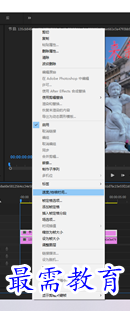
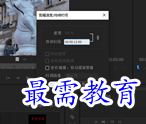
第七步:上述操作完成后,将时间轴面板的“字幕”素材的时长与V1轨道的素材一致

继续查找其他问题的答案?
-
2021-03-1758次播放
-
2018Premiere Pro CC “运动”参数设置界面(视频讲解)
2021-03-1726次播放
-
2021-03-1712次播放
-
2021-03-1717次播放
-
2018Premiere Pro CC 设置字幕对齐方式(视频讲解)
2021-03-179次播放
-
2021-03-178次播放
-
2018Premiere Pro CC 创建垂直字幕(视频讲解)
2021-03-175次播放
-
2021-03-1710次播放
-
2018Premiere Pro CC添加“基本3D”特效(视频讲解)
2021-03-1714次播放
-
2021-03-1713次播放
 前端设计工程师——刘旭
前端设计工程师——刘旭
 湘公网安备:43011102000856号
湘公网安备:43011102000856号 

点击加载更多评论>>